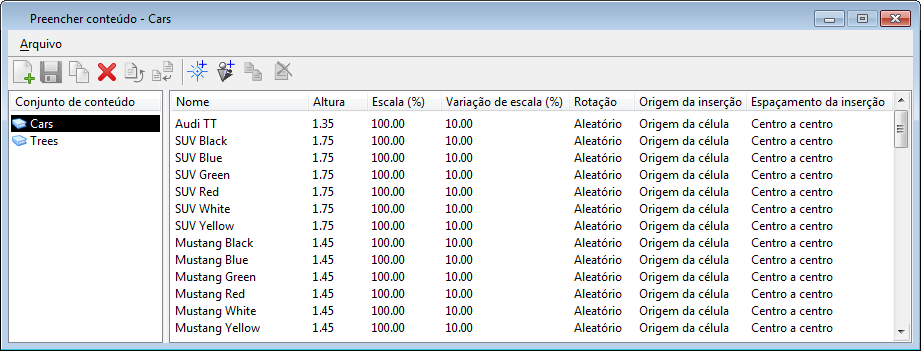Caixa de diálogo Preencher conteúdo
Utilizada para criar e manter um conjunto de tipos diferentes de conteúdo que é utilizado pela ferramenta Preencher. O conteúdo pode ser células, modelos ou RPCs.
| Setting | Description |
|---|---|
| Novo |
Cria uma entrada nova na coluna da lista Conjunto de conteúdos. |
| Salvar |
Salva as mudanças feitas aos conjuntos de conteúdos. |
| Copiar |
Copia o conjunto de conteúdos selecionado a uma lista nova com um nome diferente. |
| Excluir |
Exclui o conjunto de conteúdos selecionado. |
| Redefinir conjunto |
Redefine as mudanças não salvas à lista do conjunto de conteúdos. |
| Atualizar a partir da biblioteca |
Se a origem do conjunto de conteúdos é de outro arquivo, como um DGNLib e se a lista é diferente no arquivo ativo, clicar neste ícone redefine a lista ao estado que está no DGNLib. |
| Adicionar arquivo |
Abre a caixa de diálogo Adicionar arquivos. Nesta caixa de diálogo, você pode selecionar uma série de modelos dentro de um DGN, CEL, DGNLib, ou outro arquivo e utilizar os modelos como itens para colocar. Você pode selecionar umas ou mais entradas na lista usando a tecla <Ctrl> e adicioná-las na caixa de diálogo Preencher conteúdo. |
| Adicionar RPC |
Abre a caixa de diálogo Adicionar arquivos RPC. Você pode adicionar RPCs nesta caixa de diálogo, de modo que possam ser colocados como itens. |
| Copiar |
Copia o item selecionado da lista. |
| Excluir |
Exclui o item selecionado da lista. |
| Conjunto de conteúdo | Exibe o conjunto de conteúdos. |
| Caixa de lista Conteúdo | Lista os itens no conjunto de conteúdos ativo. Os itens na caixa de lista são os mesmos que as configurações na caixa de diálogo Adicionar arquivos. |
| Arquivo > Novo | Cria um novo conjunto de conteúdo na coluna Conjunto de conteúdos. |
| Arquivo > Salvar | Salva as mudanças feitas aos conjuntos de conteúdos. |
| Arquivo > Copiar | Copia o conjunto de conteúdos selecionado a uma lista nova com um nome diferente. |
| Arquivo > Renomear | Permite que você renomeie o nome do conjunto de conteúdos. |
| Arquivo > Excluir | Exclui o conjunto de conteúdo selecionado. |
| Arquivo > Redefinir | Redefine as mudanças não salvas ao conjunto de conteúdo. |
| Arquivo > Salvar todos | Salvar as mudanças feitas a todos os conjuntos de conteúdos. |
| Arquivo > Importar | Importa o conjunto de conteúdo do DGNLib. |
| Arquivo > Atualizar a partir da biblioteca | Se a origem do conjunto de conteúdos é de outro arquivo, como um DGNLib e se a lista é diferente no arquivo ativo, selecionar este item de menu redefine a lista ao estado que está no DGNLib. |
| Arquivo > Sair | Fecha a caixa de diálogo Preencher conteúdos. |